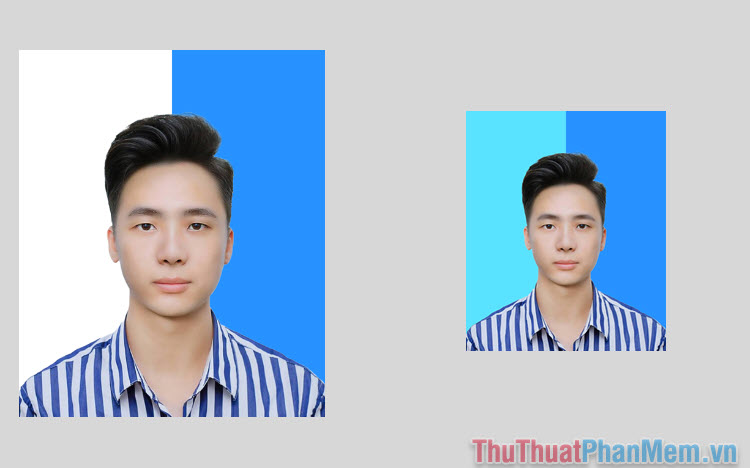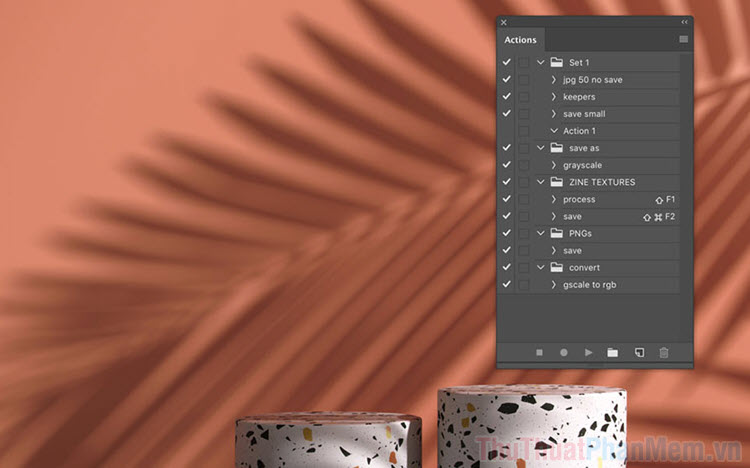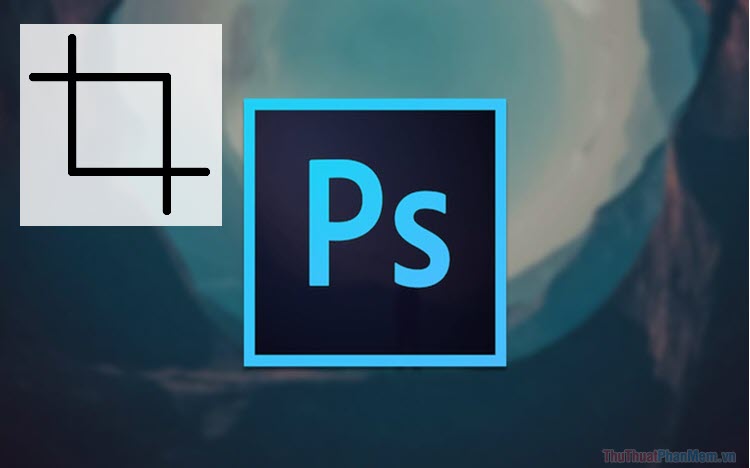Cách bóp mặt, thu gọn khuôn mặt trong Photoshop
Một trong số những công việc thường làm trên Photoshop là che khuyết điểm và cụ thể hơn đó chính là bóp mặt, thu nhỏ khuôn mặt để được đẹp hơn. Trong bài viết này, Thủ thuật phần mềm sẽ hướng dẫn các bạn cách bóp mặt, thu gọn khuôn mặt trong Photoshop.
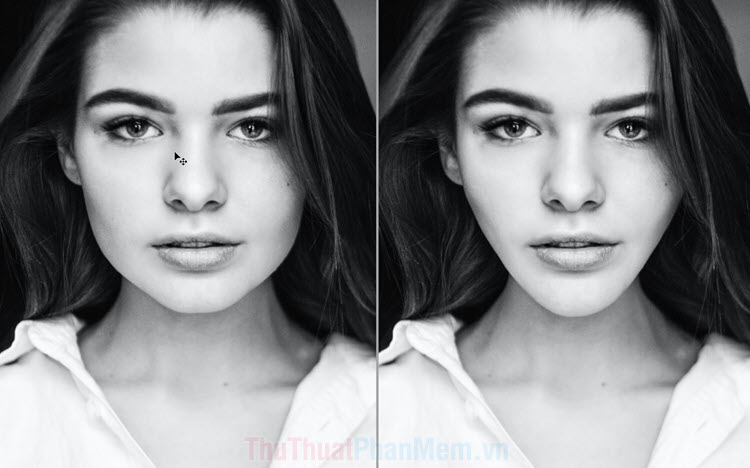
Bước 1: Đầu tiên các bạn cần mở hình ảnh cần chỉnh sửa trên Photoshop và các bạn nhấn tổ hợp Ctrl + J để nhân đôi Layer.
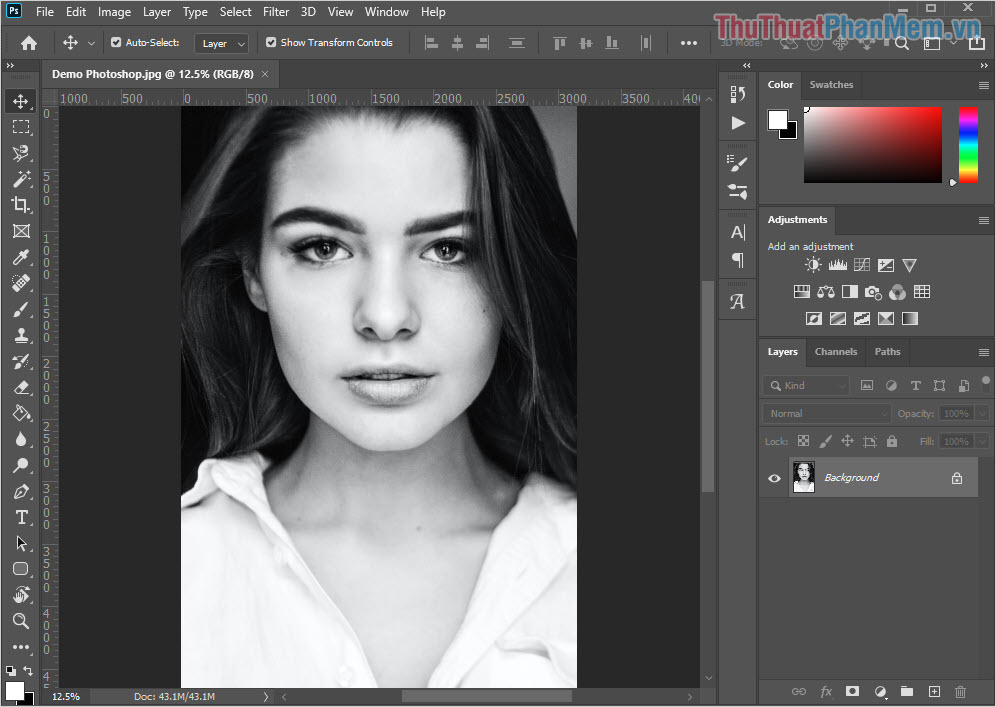
Bước 2: Sau đó các bạn nhấn vào Layer 1 để chọn và tiếp tục chọn Filter -> Liquify… (Shift + Ctrl + X) để bật chế độ chỉnh sửa.
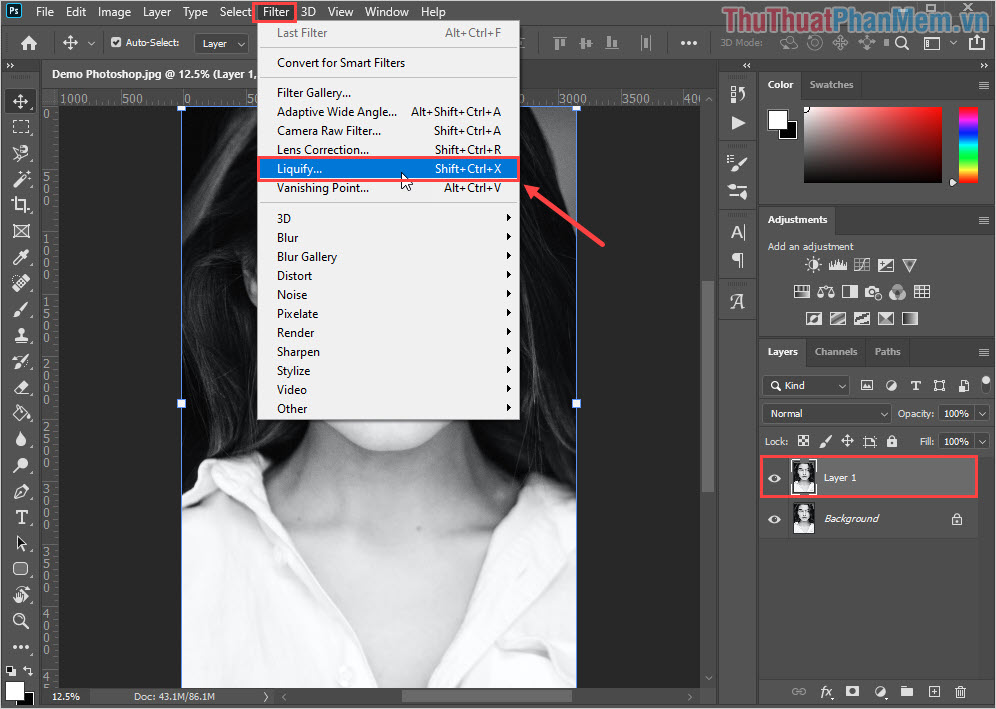
Bước 3: Khi cửa sổ Liquify xuất hiện thì các bạn cần tiến hành bật các mục như sau:
- Show Images
- Show Mask
- Preview
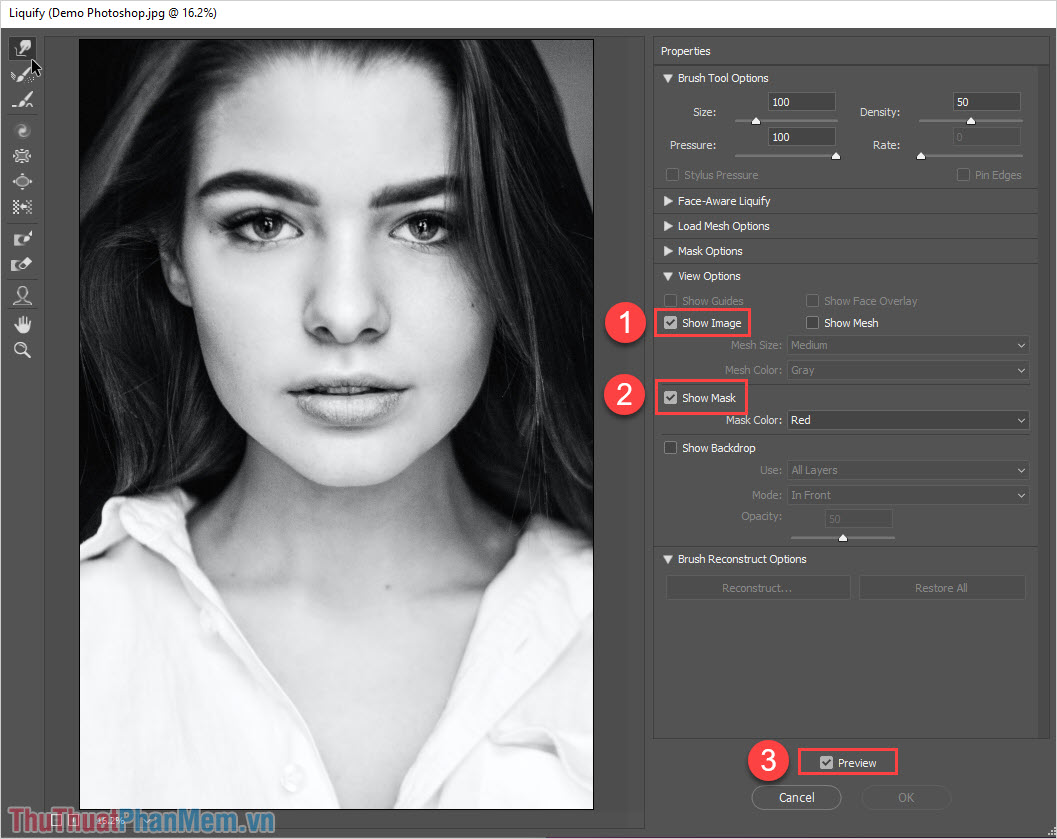
Bước 4: Tiếp theo các bạn cần chỉnh kích thước của bút, thông thường thì kích thước bút phải bằng 1/3 kích thước khu vực cần bóp mặt.
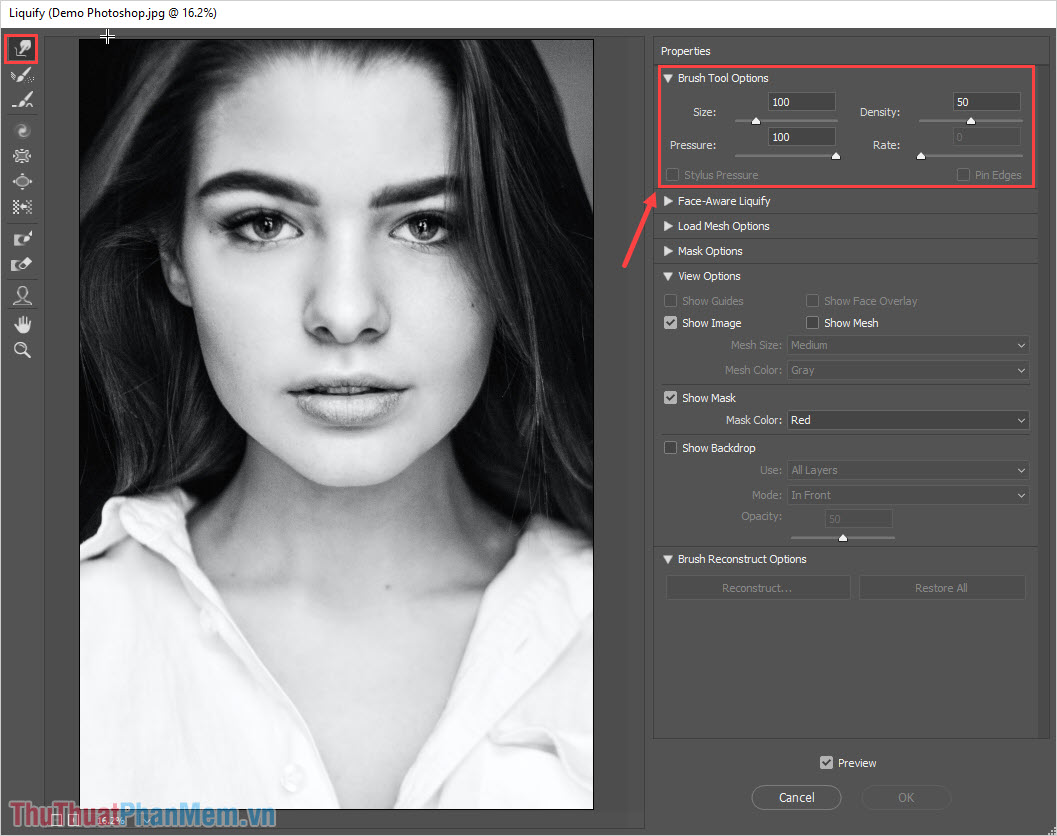
Bước 5: Khi thiết lập được kích thước bút phù hợp, các bạn tiến hành nhấn giữ chuột vào vùng khuôn mặt và kéo chúng vào trong để thu gọn.
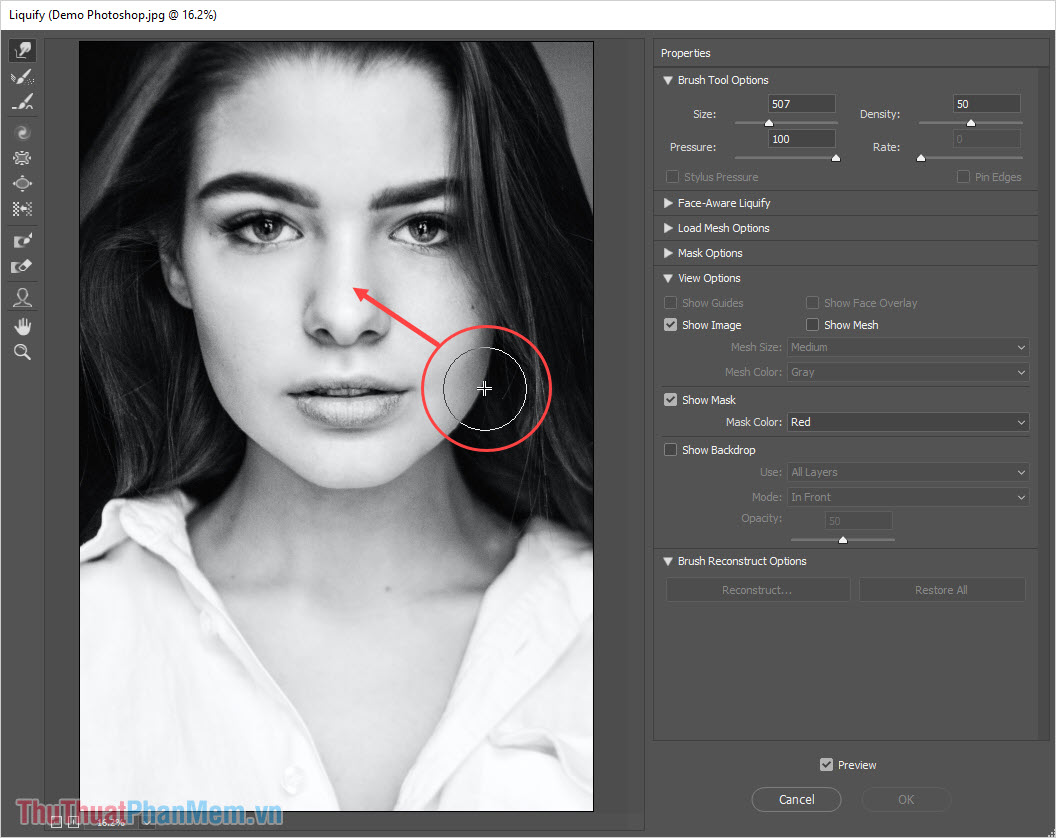
Trong trường hợp các bạn bóp quá đà thì các bạn hãy lặp lại thao tác trên nhưng kéo ra phía ngoài.
Bước 6: Sau khi thực hiện chỉnh sửa bóp mặt xong, các bạn chọn OK để lưu lại chỉnh sửa.
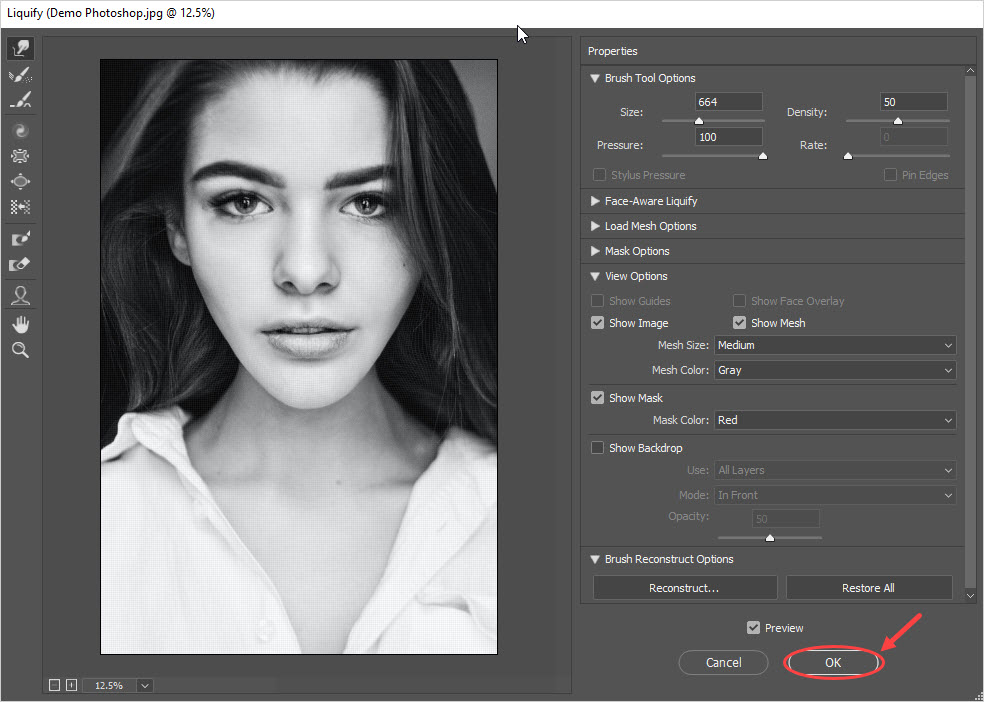
Bước 7: Để so sánh kết quả sau khi chỉnh sửa và trước khi chỉnh sửa thì các bạn hãy điều chỉnh Opacity của Layer 1 để có thể nhìn thấy sự khác biệt giữa vùng chỉnh sửa.
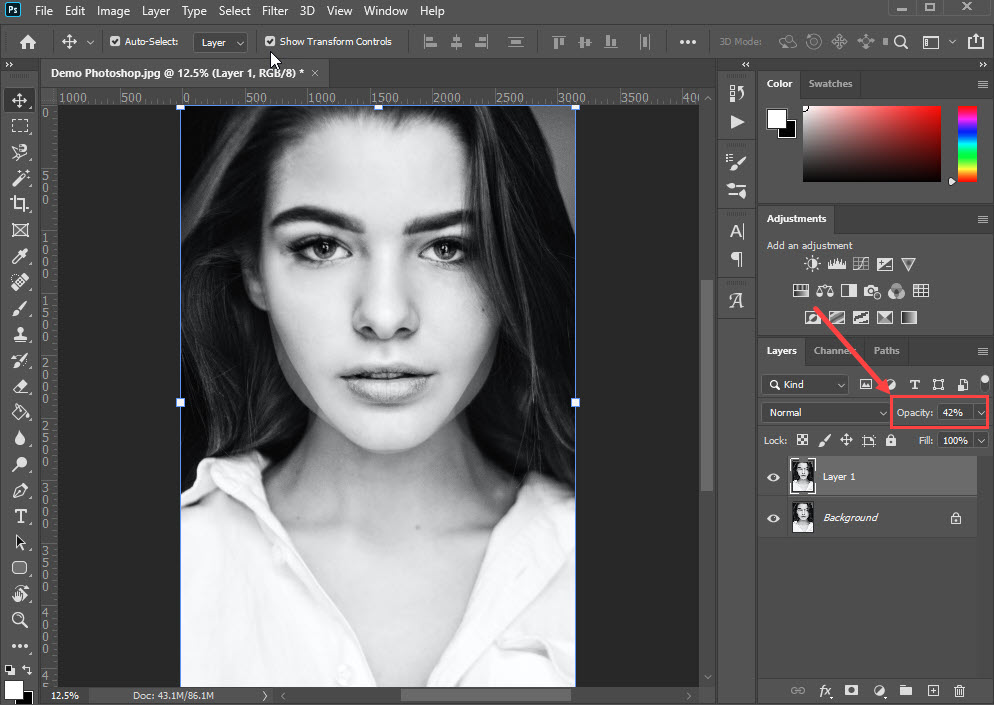
Sau khi hoàn tất các thao tác trên, các bạn sẽ nhận được một sản phẩm tương tự như sau:
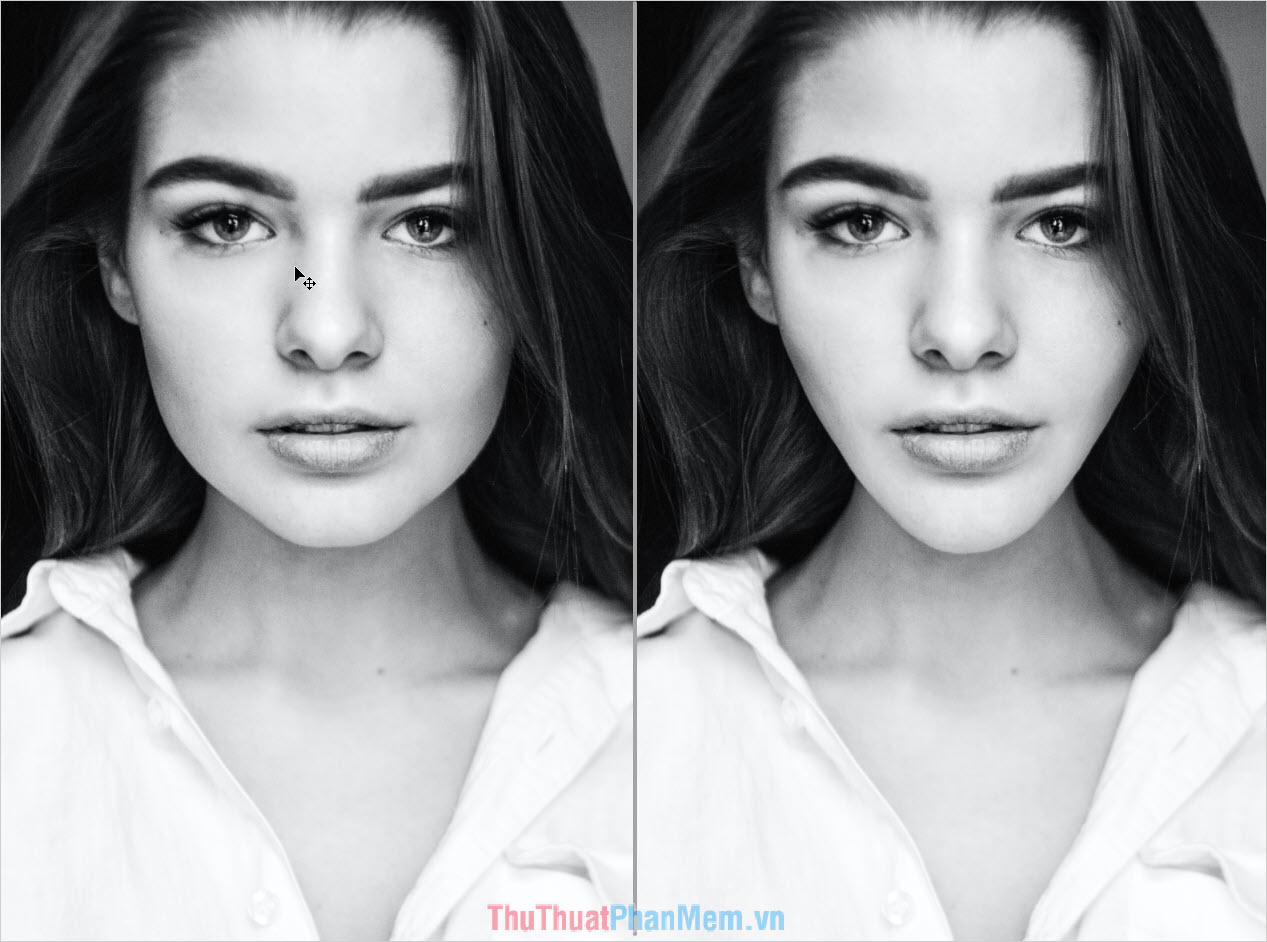
Trong bài viết này, Thủ thuật phần mềm đã hướng dẫn các bạn cách chỉnh sửa khuôn mặt, bóp mặt, thu nhỏ mặt trong Photoshop. Chúc các bạn một ngày vui vẻ!